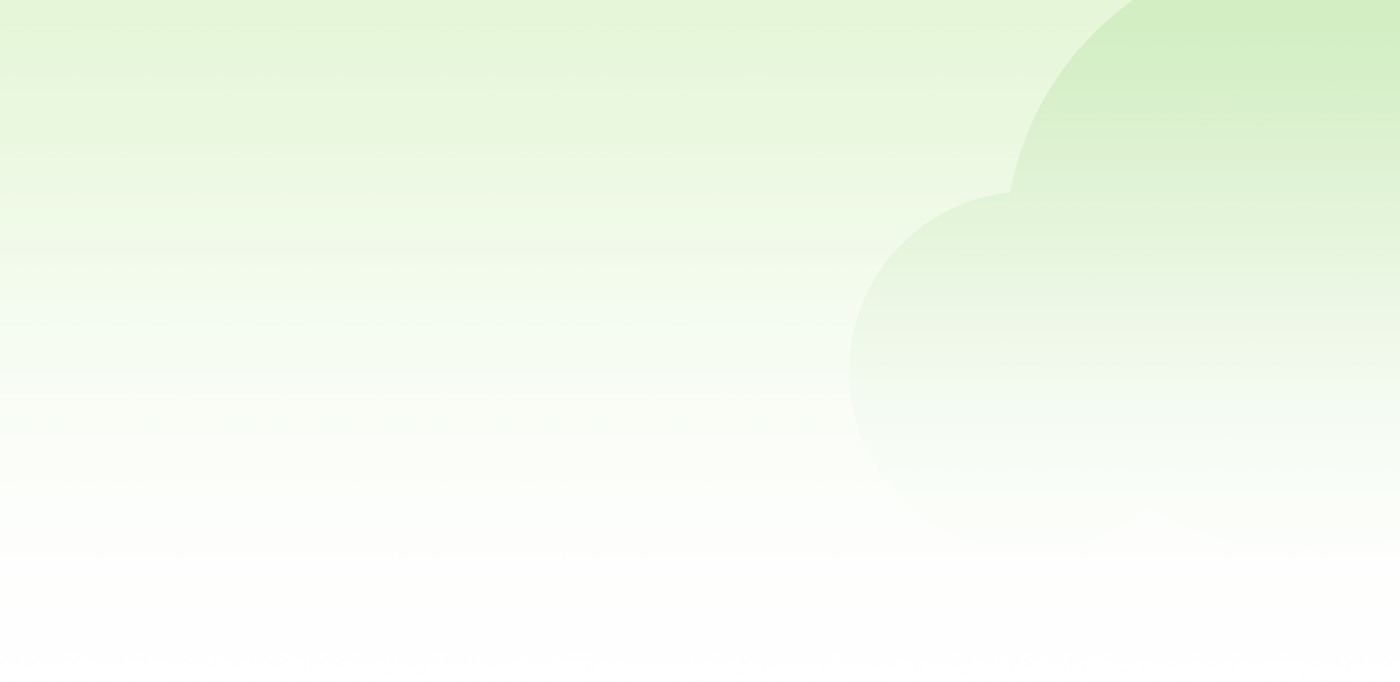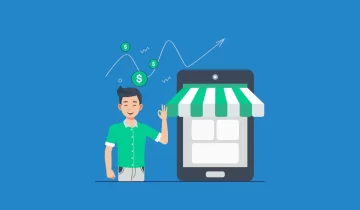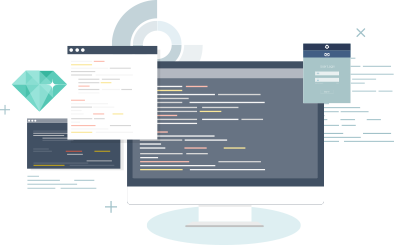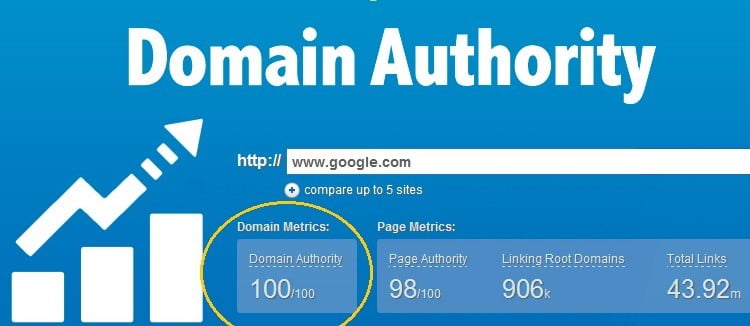10 ميزات لعروض Prezi

أداة تقديم العروض بريزي Prezi في نمو مستمر. تختلف بريزي عن PowerPoint من مايكروسوفت في عدة جهات مما يجعل الآداة مميزة. حاليا يستخدم الآداة أكثر من 15 مليون مستخدم. أطلقت الشركة النسخة 4.1.1 من الأداة عام 2012، التي معها قامت بتحديث الواجهة و إضافة ميزات جديدة. هناك نسخة مجانية من الأداة و نسختين مدفوعتان يقدمان إمكانية إضافة شعار الشركة للعروض و حفظ العروض في الموقع كإضافة، و ميزات أخرى. 10 ميزات تملكها أداة Prezi و نصائح لعرض أفضل:
10 ميزات تملكها أداة Prezi، تعرَّف عليهم:
1. الستايلات قوالب جاهزة Theme Wizard
يوجد في بريزي أكثر من 50 قالب مساعد على صنع العرض. طبعا هناك قالب عادي لعروض عادية و قالب إحترافي لعرض متقدم ملفت للإنتباه. فطبعا العناصر البصرية جدا مهمة.
2. 3D لعرض قوي
خلفيات ثلاثية الأبعاد هي ميزة جديدة في القوالب. ففي حين قمت بإضافة عناصر، إيطارات أو نصوص إلى القوالب فستتمكن مع بريزي بتصغير و تكبير العناصر للحصول على عمق للعرض. كل هذا ممكن عن طريق إضافة شريحة في القالب و في حين إختيار الميزة يتم إضافة التأثير بشكل أتوماتيكي. أيضا ممكن إضافة خلفية ثلاثية الأبعاد. التعديل ممكن من ثلاث أماكن.
3. خلفيات مع Theme Wizard
ممكن التعديل على القوالب مع الفأرة يمينا و إختيار ثيم ويزارد. لتغيير الخلفية إضغط على العرض و قم بإختيار ‘Change background’. ممكن عن طريق الويزارد التعديل على النماذج، النصوص، الألوان و الحواف و أمور أخرى. و من يريد تعديلات أكبر ممكن في الاسفل في محرر Prezi CSS Editor و التعديل يدويا و عن طريق أكواد.
4. تقسيم نص طويل
ممكن مرة أخرى الضغط مرتين على القالب لاضافة نص. في حين كنت تريد إضافة نص طويل ممكن قص ماتريد و سحبه إلى مكان آخر بدلا من إضافة أكثر من مربع لاضافة الجملة على مراحل و أجزاء.
5. إضافة فيديو
بالطبع إضافة فيديو يجعل العرض جذاب أكثر. لإضافة الفيديو إضغط على زر “ميديا” في شريط القائمة من فوق. إذا كان الفيديو جاهز ممكن إضافته عن طريق إختيار ‘From File’ و إضافة روابط إلى يوتيوب عن طريق إختيار”من يوتيوب”. عند الاضافة ممكن السحب إلى المكان الذي تريد.
6. إضافة شفافية للعرض عن طريق fade-in
ميزة fade-in تجعل العرض سهل التصفح و أكثر وضوحا. الشرائح تبدأ شفافة و تدرجيا تظهر الشريحة مع تقدم المسار. ممكن الضغط على ‘Add Frames’ بعد إضافة الأجزاء و إضافة إيطار جديد. إسحب الايطار على الشرائح التي عليها أن تحصل على fade-in. فيما بعد إضغط على ‘Edit Path’ و علم عن طريق نجوم على الشرائح بطريقة سهلة.
فيما بعد يظهر شباك ‘Animation’ أين ممكن تحديد ترتيب الايطارات التي ستصبح مرئية.
7. مفاتيح لتسهيل المهام
هناك أزرار كثيرة تساعد على تسريع آداء المهام. قائمة من المفاتيح السريعة على بريزي كوم.
8. حرك العناصر مرة أخرى
في حين كان العرض طويل ممكن الربط بين عناصر مختلفة و جمعها عن طريق الضغط عليها. إضغط على زر CTRL لتحديد إيطارات أخرى. و هكذا تحديد مجموعة. عن طريق الضغط على المفتاح من فوق يبقى ما تم تحديده مرتبط. و هكذا ممكن تحريك و تغيير مكان مجموعة من العناصر مرة واحدة إلى أي مكان تريد.
9. zoom
ممكن استخدام الزوم للتحرك في الشوارع على سبيل المثال. لكن اذا استخدمتها كثيرا الجمهور سيمل. لهذا من الافضل التكبير و التصغير مرات قليلة.
10. المساعدة من بريزي
إذا صعبت عليك نقطة معينة ممكن الاتصال ببريزي و السؤال عنها. أو ممكن الدردشة مع أحد المسؤولين. كذلك ممكن مشاركة رابط خاص عن العرض مع بعض المستخدمين على فيسبوك و تويتر. هم لن يستطيعون التعديل على العرض إلا إذا أعطيتهم الحق و إخترت ‘Invite to Edit’.
على الأكثر مسموح لعشر أشخاص التعديل على العرض. اخيرا ممكن تصميم العروض على نسخة على الويب من الاداة أو تنزيل نسخة على سطح المكتب و العمل و فيما بعد رفع العرض